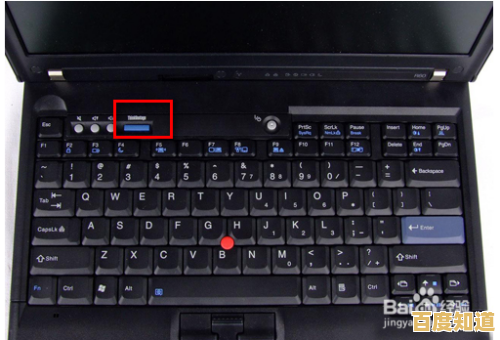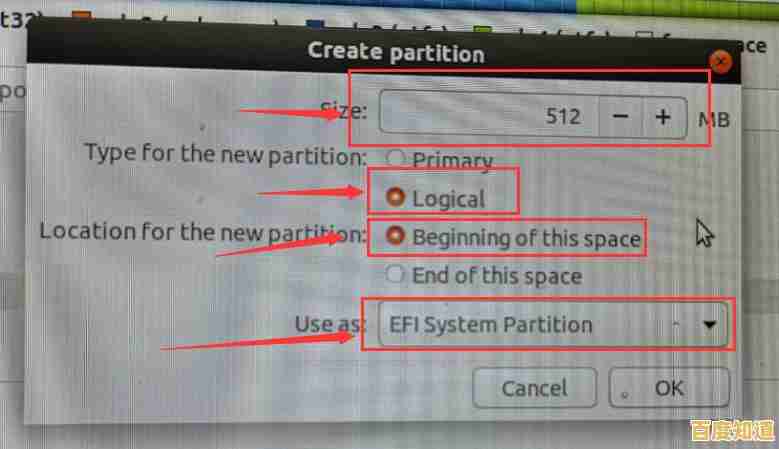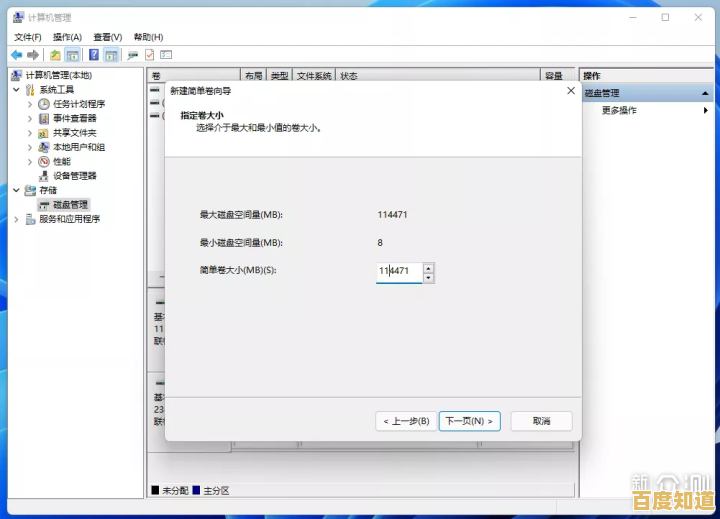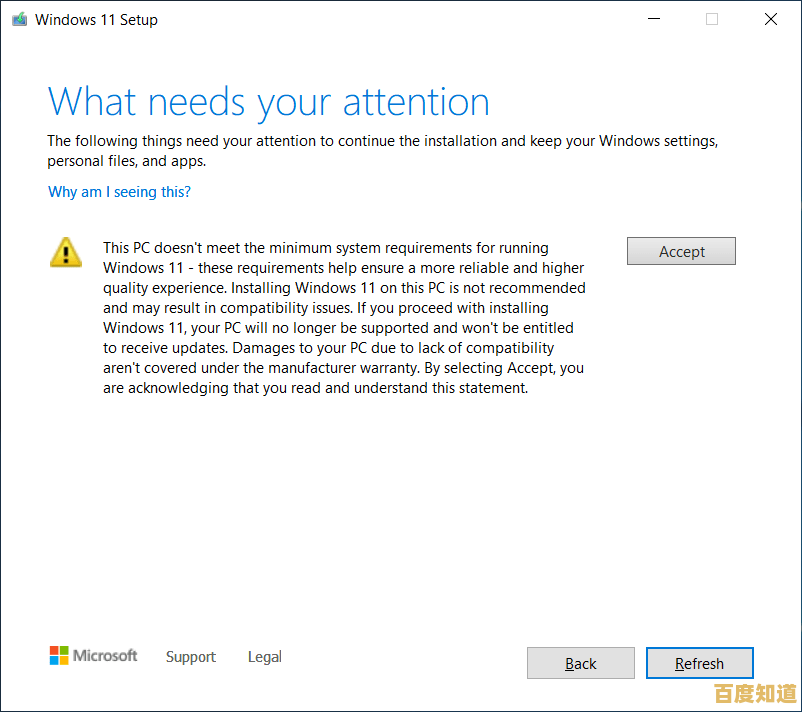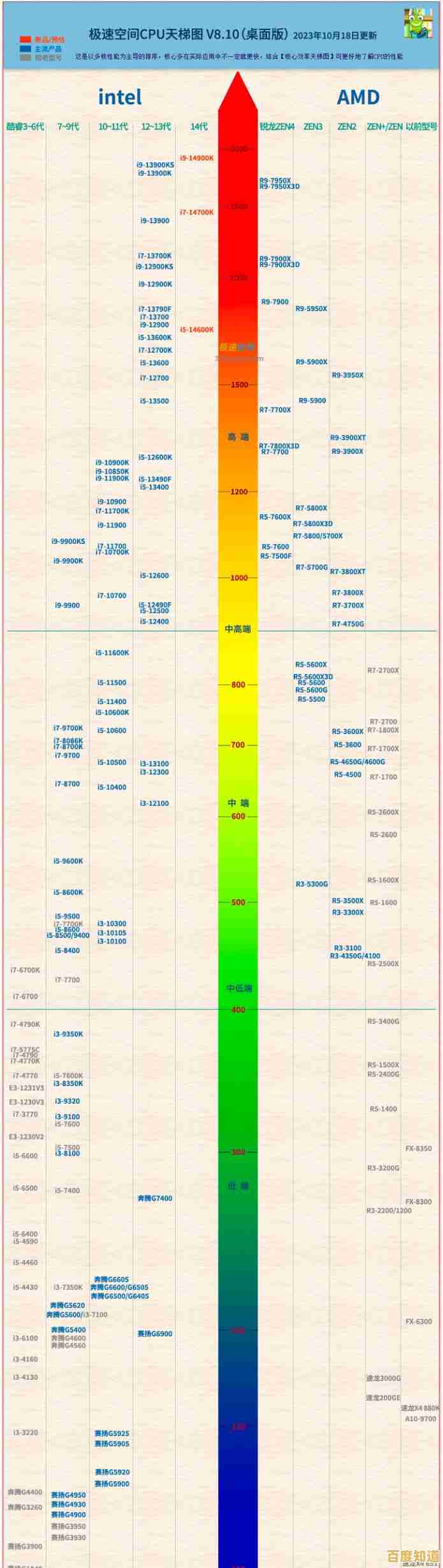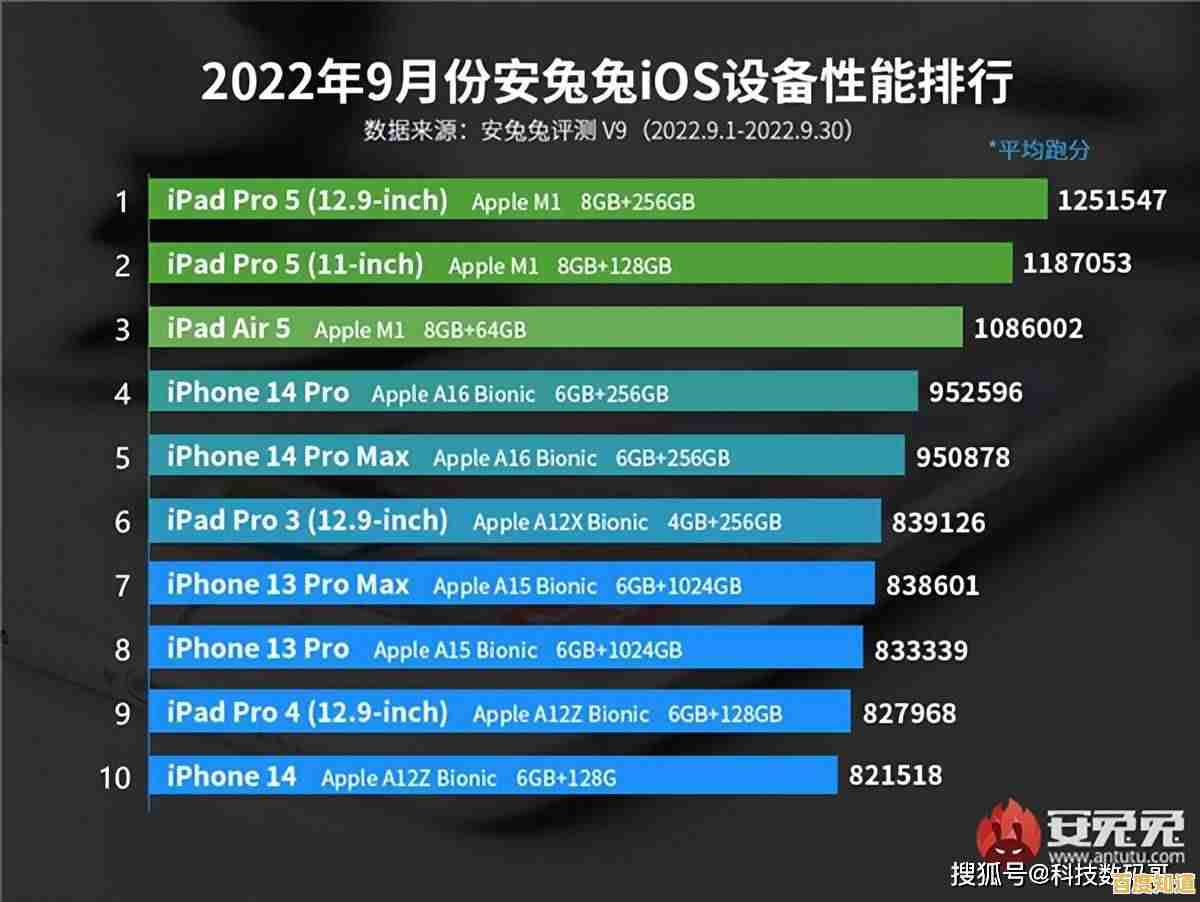Windows 11系统下自定义鼠标指针尺寸的详细方法指南
- 问答
- 2025-10-30 11:36:13
- 1
通过系统辅助功能设置(最简单直接的方法)
这是微软官方提供的、专门用于调整指针大小的功能,操作简单,效果明显,此方法参考了微软官方支持文档。
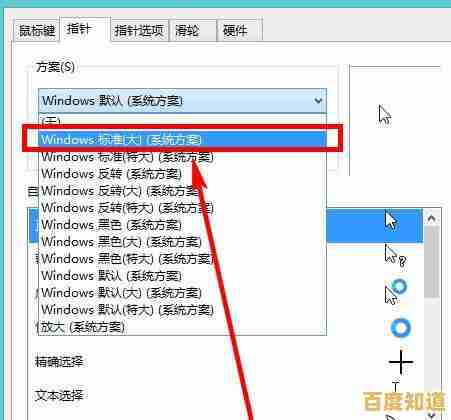
- 打开“设置”应用,你可以通过点击开始菜单,然后选择“设置”图标(一个齿轮形状),或者直接按键盘上的
Windows+I键。 - 在设置窗口的左侧边栏中,点击“辅助功能”。
- 在右侧找到并点击“鼠标指针和触控”。
- 你会看到“指针大小”的选项,通常有几个预设的尺寸可供选择,例如100%(默认)、150%、200%等,拖动滑块即可实时预览并改变鼠标指针的大小。
- 在这个页面,你还可以调整“指针颜色”,例如选择黑色或白色背景的指针,或者选择一个与背景色反差的颜色,让指针更醒目。
通过修改鼠标指针方案(自定义程度更高)
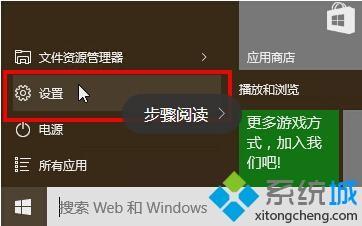
如果你希望使用非系统自带的、更具个性化的鼠标指针样式和尺寸,可以通过更改鼠标方案来实现,此方法参考了多个技术社区和网站的教程。
- 同样打开“设置”应用,进入“蓝牙和其他设备” > “鼠标”。
- 在“相关设置”下方,点击“其他鼠标设置”,这会打开一个传统的“鼠标属性”控制面板窗口。
- 在“鼠标属性”窗口中,切换到“指针”选项卡。
- 在“方案”下拉菜单中,系统提供了一些预设的指针方案。“Windows 黑色(大)”或“Windows 白色(大)”方案就会使用比默认尺寸更大的指针,选择一个方案后,可以在下方的“自定义”列表中预览效果。
- 如果预设方案不满意,你可以单独修改每个指针状态(如正常选择、忙、文本选择等)的图标。
- 在“自定义”列表中点击一个指针状态(正常选择”)。
- 点击“浏览”按钮,然后从你的电脑上选择一个你下载或自定义的鼠标指针文件(通常是
.cur或.ani格式),网络上有很多提供免费鼠标指针资源的网站。 - 选择后点击“打开”,即可应用这个新指针。
- 完成所有自定义后,你可以点击“另存为”按钮,将你当前的这套指针设置保存为一个新的方案,方便以后快速调用,最后点击“确定”应用更改。
重要提示:
- 使用方法二时,从非官方来源下载指针文件存在一定的安全风险,请确保从可信的网站下载。
- 更改指针方案后,如果出现显示问题,可以回到“鼠标属性”的“指针”选项卡,在“方案”下拉菜单中选择“无”,然后选择“Windows 默认”或“Windows 黑色(系统方案)”即可恢复默认设置。
- 对于大多数用户而言,方法一已经足够满足调整指针尺寸的需求,且最为安全便捷。
本文由苦芷烟于2025-10-30发表在笙亿网络策划,如有疑问,请联系我们。
本文链接:http://xian.xlisi.cn/wenda/67106.html